ヒカモバ(ネトセツ)では個別で相談を無料で受け付けています。
記事を読んでも悩みが解決できない場合、ネット通信・回線を良いもの&費用を安くしたい場合など、どこに相談したらいいか迷っている方は直接ヒカモバ(ネトセツ)へ気軽にご相談ください。
公式LINEから相談 ▶ LINE@
SNSから相談 ▶ X(旧Twitter)DMにて
問い合わせが多くて返信が遅くなる場合もありますが、その時はごめんなさい。

記事を読んでも悩みが解決できない場合、ネット通信・回線を良いもの&費用を安くしたい場合など、どこに相談したらいいか迷っている方は直接ヒカモバ(ネトセツ)へ気軽にご相談ください。
公式LINEから相談 ▶ LINE@
SNSから相談 ▶ X(旧Twitter)DMにて


WIMAXのモバイル機種は据え置きの無線LANルーターと同じくチャンネル変更が可能です。
チャンネル変更はWiFi通信が不安定な時に行うケースが多いですが他にも通信が不安定になる要素がある場合があります。また必ず事前にファームウェアの更新を行っておきましょう。

谷口修一(SHUICHI TANIGUCHI)
光回線の販促事業や7年に渡るインターネット回線のサポート業務に従事。毎年1,500人以上の光回線ユーザーのサポートを行い、NTT東日本からの感謝状を頂いた経験もあり。
ネットサービス利用者にもっとも近しい立場で考え、どこよりも快適に、より合理的で的確な情報をスタンスとして記事を執筆しています。

WIMAXのモバイルルーター端末毎に設定の画面遷移が異なるため機種別でチャンネル変更の流れを解説します。
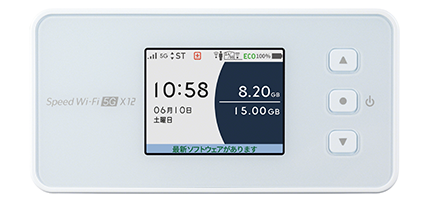
スマホアプリ「NEC WiMAX +5G Tool」を事前にインストールしてください。
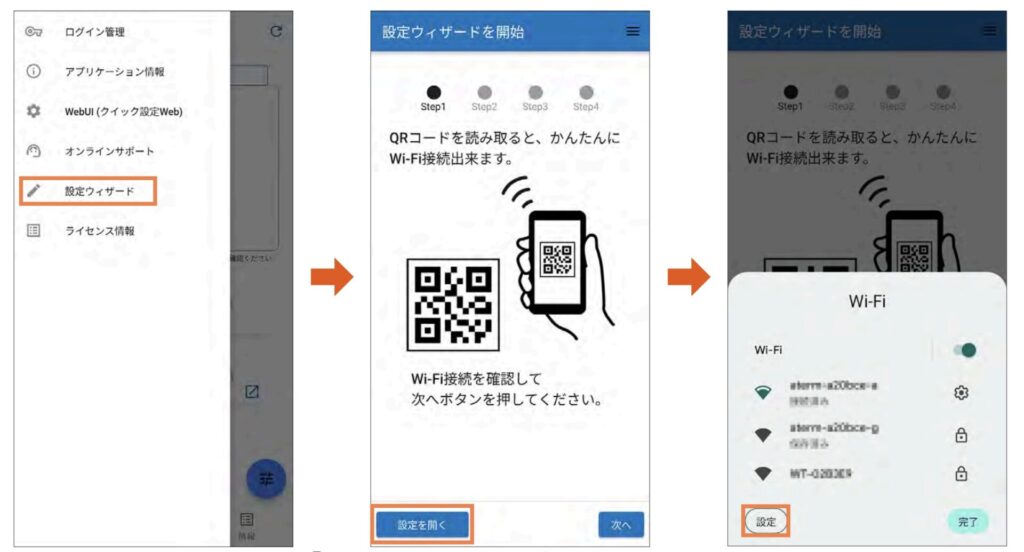
アプリを起動したらメニューから「設定ウィザード」を開き、WiFiQRコードを使って「Speed Wi-Fi 5G X12」と接続を行います。
その際に管理者パスワードが必要となりますが、設定していない場合はSpeed Wi-Fi 5G X12のディスプレイの「WebUI情報」から初期値を確認できます。
 ヒカモバ
ヒカモバいくつかのパターンがあるのでどの帯域設定(チャネル)が相性が良いか実際に試してみてみる必要があります。
Speed Wi-Fi 5G X12のウェブマニュアル(NEC公式)


あらかじめ「ZTELink JP」アプリをインストールしておきましょう。Android版はこちら、iPhone版はこちら
アプリ設定は「ルーター」→「接続」→「QRコードをスキャン」を選択し、Speed Wi-Fi HOME 5G L13の「Wi-Fi初期設定(シール)または本体底面に記載されている「Wi-Fi接続用のQRコード」を読み取ります。
PCから行う場合はSpeed Wi-Fi HOME 5G L13に接続している状態でブラウザのアドレス欄に「192.168.0.1」を入力してアクセスできます。
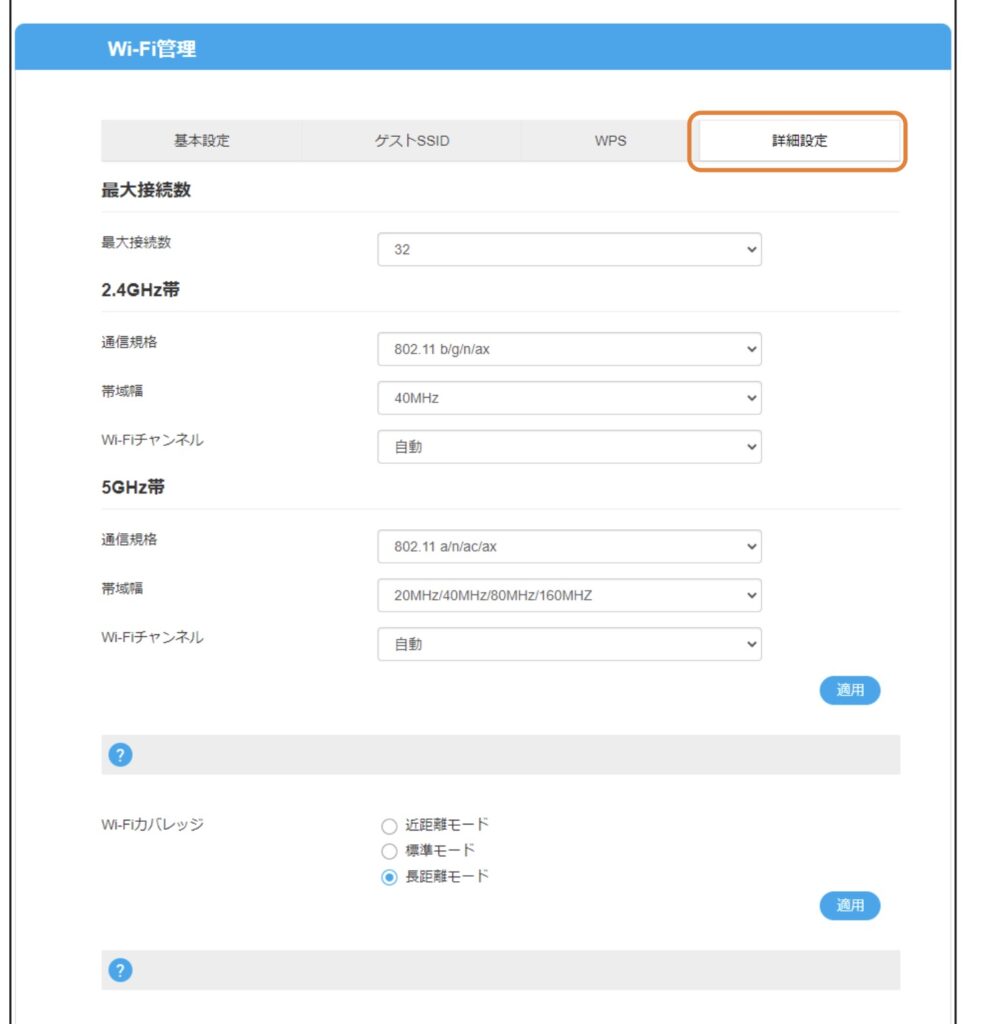
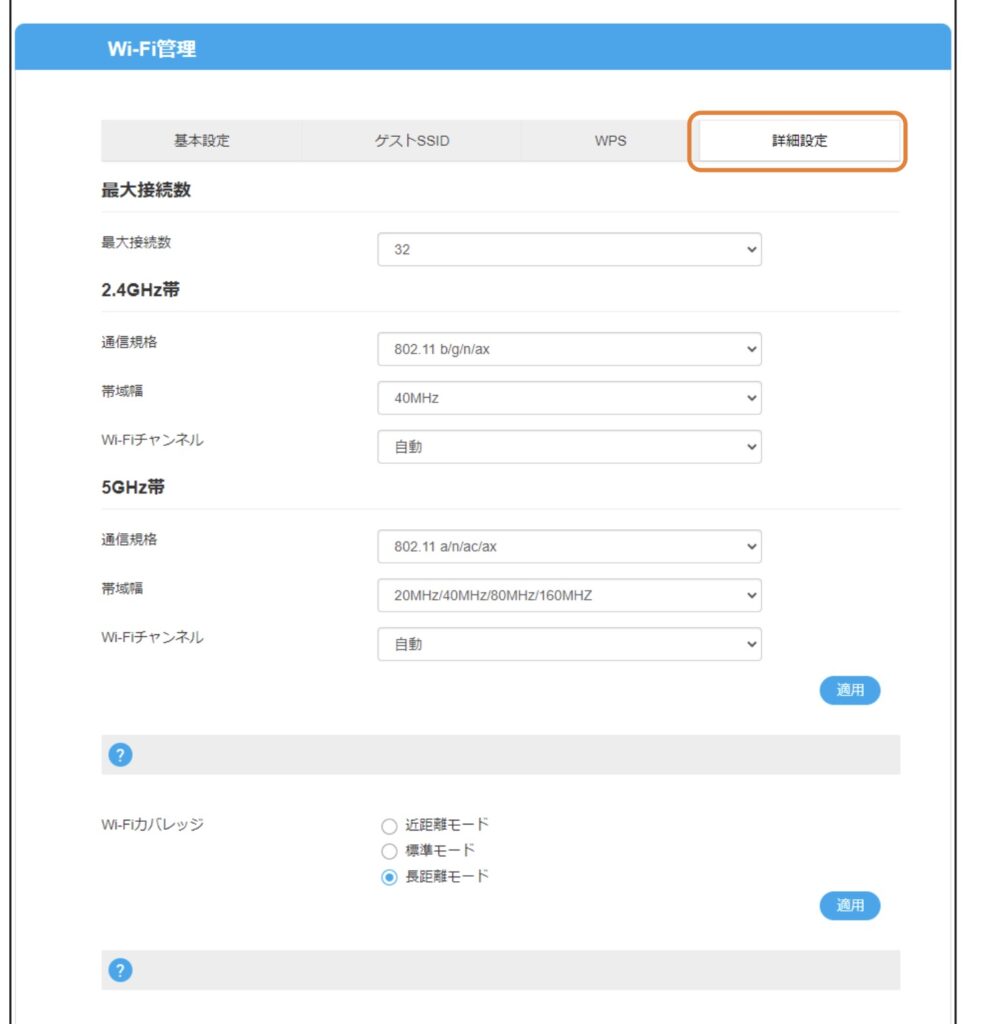
これでチャンネルが変更されます。
Speed Wi-Fi HOME 5G L13取り扱い説明書
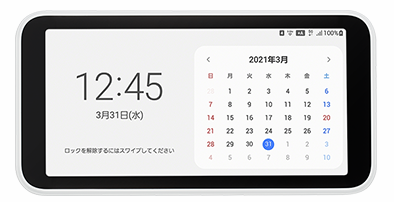
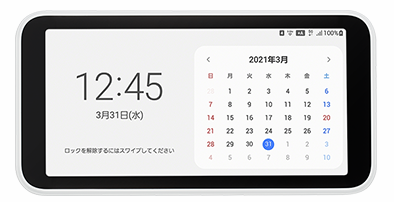
Galaxy 5G Mobile Wi-Fiの工場出荷時の設定では1〜11chのいずれかが自動で選択されており、2.4GHz帯の通信となっています。
本体ディスプレイ画面から5GHzへの変更によって改善がされるか試してみるのが良いでしょう。
5GHzは日本国内での無線規格に準拠し、認定を受けているものになるため海外での利用や5GHzが影響する屋外では切り替えを行わないよう注意してください。
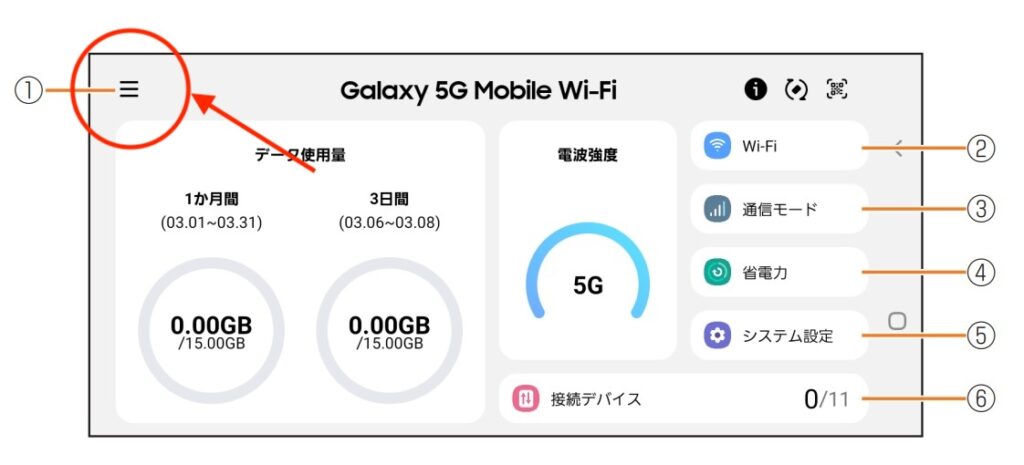
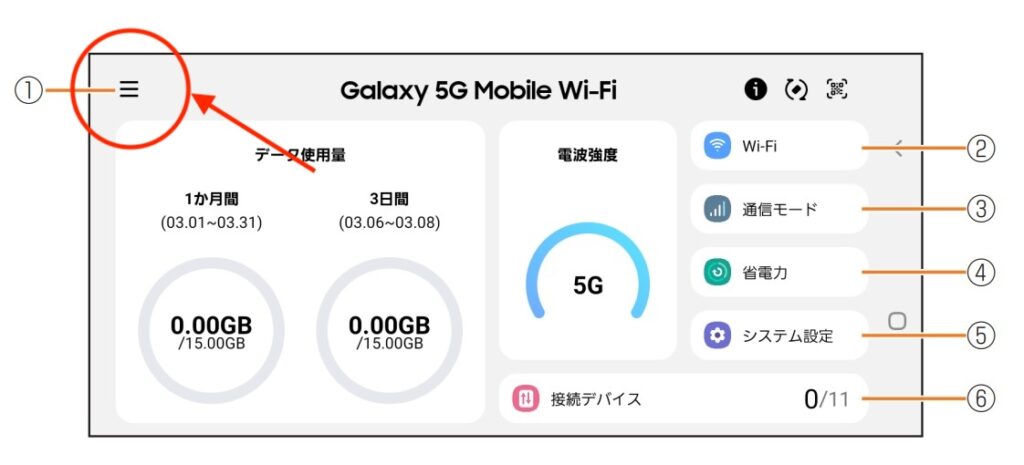
これで周波数帯が変更されます。
Galaxy 5G Mobile Wi-Fi SCR01マニュアル


このように無線(WiFi)のチャネルは例えば1chを近くの人や近所の人が利用している場合、2chや3chもしくは戻ると13chや12chを使っていると干渉しやすいという特製があるため、近くの人が1chなら6chもしくは10chを使うなどと言った干渉から遠い数値を使うことで回避されると言われています。



WiMAXのチャンネル(帯域幅)の場合であれば20MHzで固定されていれば、次は160MHzに変更してみて症状が改善するかを様子見するという感じです。
ただしチャンネル(帯域)を変更することが必ずしも通信状況を改善するとは限らず、
こういったあらゆる要因が絡んでくるので、チャンネル変更以外にも何か原因がないのかを想定し今までと違う場所に配置したりスマホやパソコン側の設定を変更するなどいろいろ検証を行っていく必要があります。
その他のWiMAXに関する記事
記事を読んでも悩みが解決できない場合、ネット通信・回線を良いもの&費用を安くしたい場合など、どこに相談したらいいか迷っている方は直接ヒカモバ(ネトセツ)へ気軽にご相談ください。
公式LINEから相談 ▶ LINE@
SNSから相談 ▶ X(旧Twitter)DMにて


診断
あなたに合うネット(WiFi)サービスが見つかる
※該当する項目を選択していくだけ
コメント